ما هو موفر التلفزيون على iOS وكيف يمكنني استخدامه؟

هل سبق لك التمرير عبر إعدادات iOS وتساءلت عن "موفر التلفزيون"؟ هنا نظرة على ما هو عليه وكيفية استخدامه.
لذا ، ما هو خيار "موفر التلفزيون" على جهازكiPhone أو iPad على أي حال؟ أصبح خيار موفر التلفزيون مطبقًا منذ iOS 10 ويتيح لك استخدام ميزة تسجيل الدخول الموحد لتطبيقات التلفزيون على جهازك. بمجرد إعداده ، لن تحتاج إلى كتابة بيانات اعتمادك في كل مرة للتطبيقات التلفزيونية المدعومة. يمكنك تسجيل الدخول باستخدام TV Provider مرة واحدة ومن ثم ، من الجيد أن تذهب. وبعد إعداده ، ستتمكن من الوصول إلى القنوات المدعومة باستخدام تطبيق التلفزيون على جهازك.
استخدام موفر التلفزيون على iOS
افتح الإعدادات على جهاز iPhone أو iPad واضغط علىخيار موفر التلفزيون وابحث من خلال القائمة للعثور على موفر التلفزيون. يتضمن قائمة بأكثر مزودي خدمات الكابل شيوعًا في الأعلى ويمكنك دائمًا البحث عنك. من الأخبار السارة بالنسبة لأدوات قطع الأسلاك أنها تشمل العديد من خدمات OTT المباشرة لتدفق البث المباشر مثل Sling TV و DirecTV Now و Hulu Live و PlayStation View.
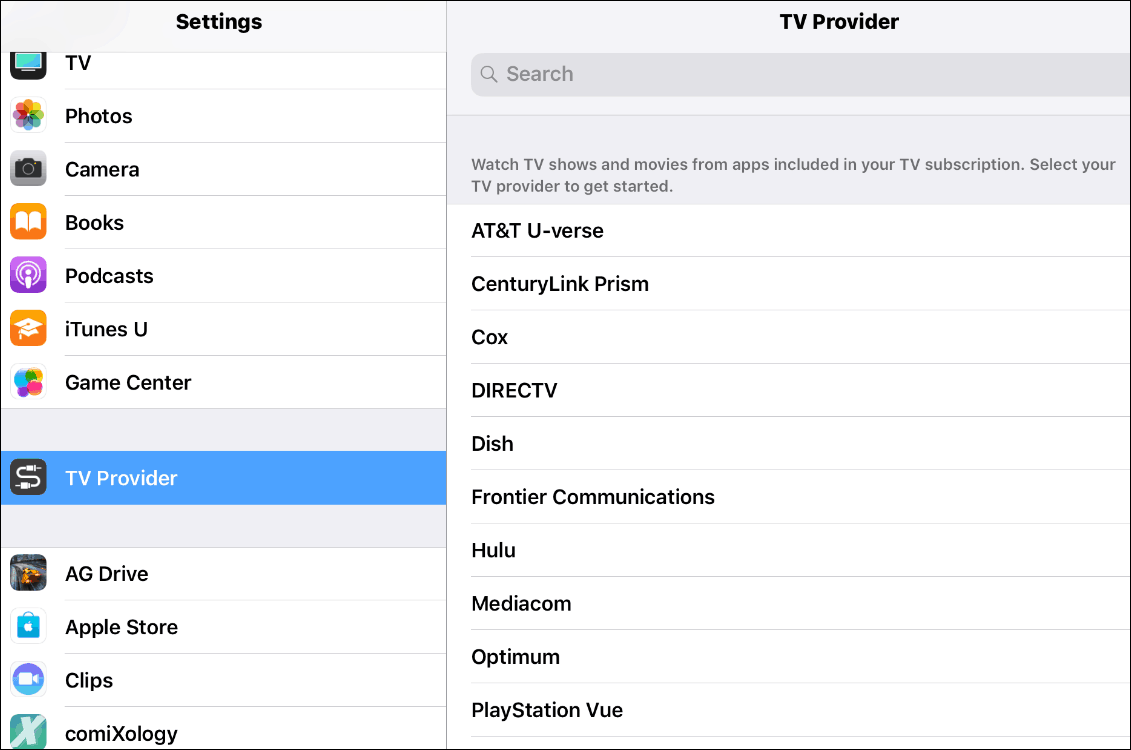
بعد اختيار مزودك ، سوف تكونمطالبتك بتسجيل الدخول باستخدام بيانات اعتماد موفر التلفزيون. في مثالي ، أنا أستخدم PlayStation Vue. بعد تسجيل الدخول ، ستحصل على قائمة بتطبيقات التلفزيون المختلفة لتثبيتها على جهازك. سترى أيضًا موفر التلفزيون مدرجًا ضمن علامة التبويب موفر التلفزيون على الشاشة.
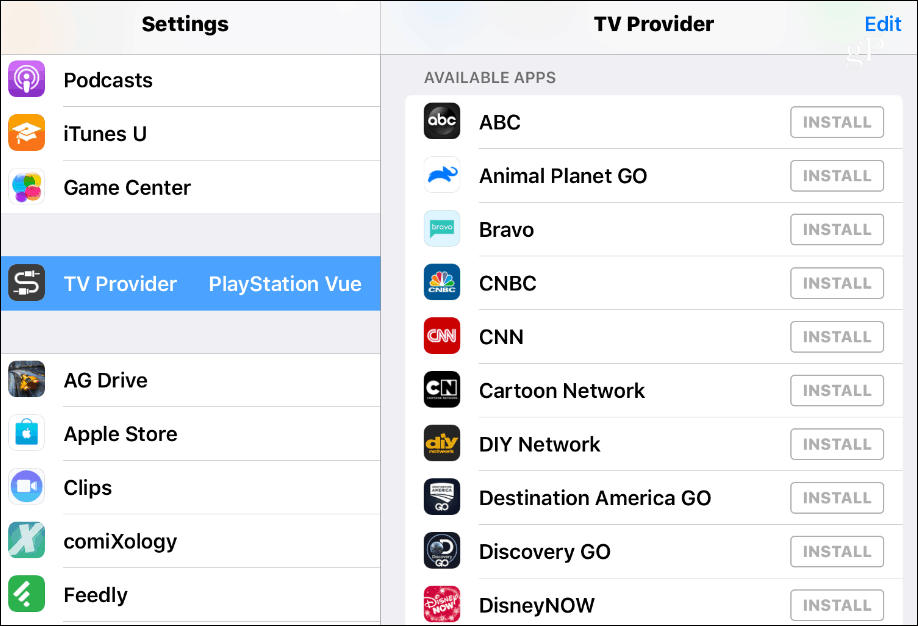
من المهم أن نلاحظ أنه ليس كل الكابلات ومقدمي الأقمار الصناعية دعم هذه الميزة. وينطبق الشيء نفسه على بعض تطبيقات التلفزيون. كان هذا صحيحًا بشكل خاص عند تقديم ميزة الدخول الموحد ، ولكن الآن يتم دعم المزيد من الخدمات والتطبيقات. لذلك ، ستجد أحيانًا تطبيقات وخدمات لا تدعمها حتى الآن. أيضًا ، لا تدعم جميع التطبيقات تسجيل الدخول مع المزود الخاص بك. على سبيل المثال ، لا يمكنني استخدام PlayStation Vue لتسجيل الدخول إلى تطبيق History Channel لمشاهدة محتواه.
أفضل طريقة للعثور على التطبيقات المدعومة هي التمرير إلى أسفل قائمة التطبيقات والنقر فوق الزر "Find More Apps". سيؤدي ذلك إلى عرض قائمة بتطبيقات التلفزيون المدعومة مع موفر التلفزيون.
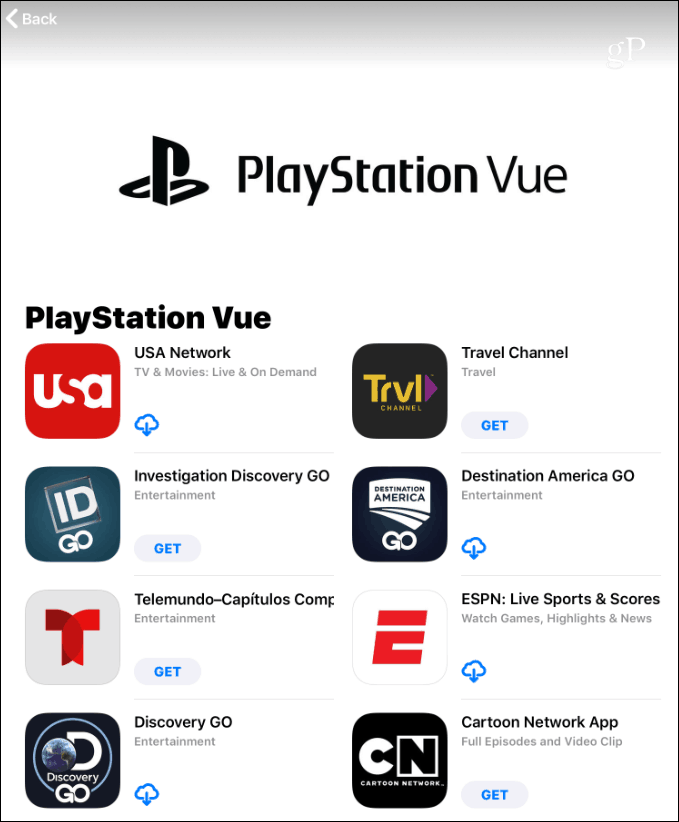
بمجرد إعدادها ، ستتمكن أيضًا من الوصول إلى جميع القنوات المدعومة باستخدام تطبيق التلفزيون على جهازك. إذا كنت ترغب في إيقاف تشغيله لأي سبب ، فتوجه إلى الإعدادات> موفر التلفزيون> تسجيل الخروج. يمكنك أيضًا تعطيله على أساس تطبيق فردي عن طريق الدخول إلى إعدادات التطبيق وإيقاف تشغيل موفر التلفزيون.
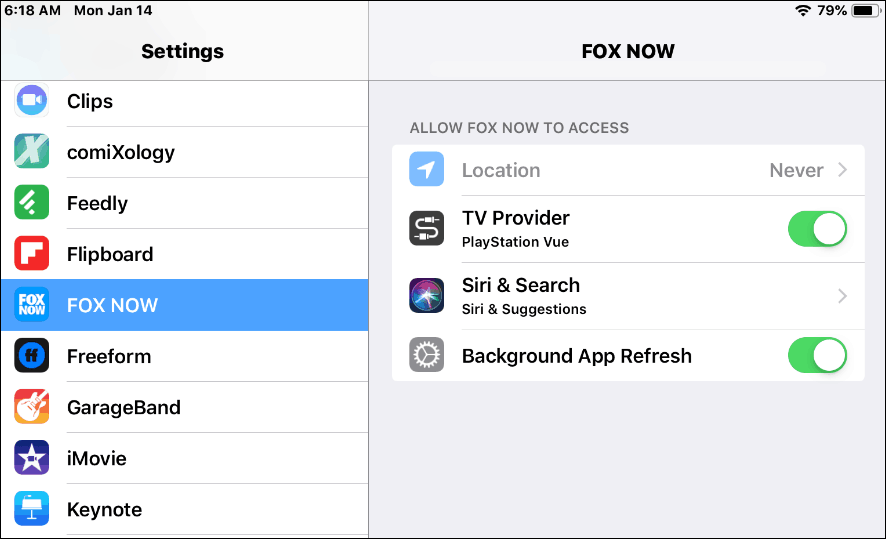
في وقت كتابة هذا التقرير ، كان تسجيل الدخول الفرديتتوفر ميزة نظام التشغيل iOS في الولايات المتحدة فقط ، وعلى الرغم من أنه لن يعمل كل مزودي التطبيقات والخدمات ، فهناك العديد من الميزات الأخرى ، مقارنةً بالوقت الذي تم فيه طرحه لأول مرة في عام 2016. وعمومًا ، فإنه يوفر تجربة ممتعة أكثر مع القدرة على السرعة مشاهدة ما تريد وليس تسجيل الدخول في كل وقت.

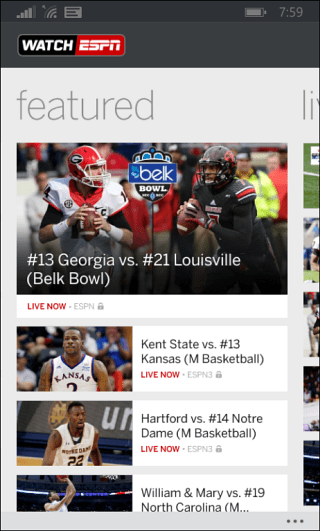
![تسجيل الدخول تلقائيًا إلى الخدمات عبر الإنترنت باستخدام Windows 7 [الكيفية]](/images/microsoft/automatically-login-to-online-services-with-windows-7-how-to.png)







اترك تعليقا